iPhone მიბმულია Apple id-თან, როგორ განბლოკოთ იგი. როგორ გავაუქმოთ iPhone Apple id-ისგან
ყველა მომხმარებელი, რომელმაც შეიძინა Apple-ის ნებისმიერი პროდუქტი, ერთდროულად შეიძინა დამატებითი ფუნქციების დიდი პაკეტი. მასზე წვდომისთვის, თქვენ უნდა მიიღოთ უნივერსალური ID ყველა Apple სერვისისთვის.არ არსებობს ცალკე იდენტიფიკატორი iPhone-ისთვის, iPad-ისთვის, ღრუბლოვანი შენახვისთვის ან სათამაშოების ჩამოტვირთვისთვის. თქვენ უბრალოდ უნდა შექმნათ ID ერთხელ და გააზიაროთ იგი თქვენს ყველა მოწყობილობასთან.
როგორ დავრეგისტრირდეთ კომპიუტერზე
პროცედურა მსგავსია ელექტრონული ფოსტის მისამართის, ქსელის საფულის და ა.შ. რეგისტრაციისა, მხოლოდ ის ხორციელდება არა ბრაუზერში, არამედ პროგრამაში.
- ჩამოტვირთეთ iTunes. ეს შეიძლება გაკეთდეს პირდაპირ Apple-ის ვებსაიტზე ან სხვა რესურსზე, თუ იპოვით.
- დააინსტალირეთ პროგრამა, მიიღეთ სალიცენზიო ხელშეკრულება.
- გაუშვით პროგრამა.
- აირჩიეთ "მაღაზია" და შექმენით ანგარიში.
- "განაგრძე".
- მიუთითეთ ელექტრონული ფოსტის მისამართი, დააყენეთ პაროლი, შეავსეთ ფორმა და მიიღეთ პასუხები უსაფრთხოების კითხვებზე.
- შეავსეთ თქვენი გადახდის ბარათის დეტალები.
- მიიღეთ სარეგისტრაციო შეტყობინება მითითებულ მისამართზე.
- დაადასტურეთ თქვენი რეგისტრაცია ბმულზე დაჭერით და შედით იქ.
Apple ID-ის შესაქმნელად არ გჭირდებათ თქვენი რეალური პლასტიკური ბარათის რეგისტრაცია, შეგიძლიათ გამოიყენოთ ვირტუალური. ვირტუალური VISA შეიძლება შეიქმნას, მაგალითად, QIVI სისტემაში ათი რუსული რუბლისთვის.
როგორ დარეგისტრირდეთ მობილურ მოწყობილობაზე
- დაუკავშირდით ინტერნეტს თქვენი iPhone-დან.
- გადადით პარამეტრებში, აირჩიეთ "iTunes Store", "შექმნა ID".
- "გააგრძელე", მიიღე ხელშეკრულება, "განაგრძე".
- შეიყვანეთ თქვენი ელფოსტა, პაროლი, უსაფრთხოების კითხვები.
- და ასე შემდეგ, როგორც კომპიუტერზე დარეგისტრირების შემთხვევაში, მათ შორის წერილის მიღება და დადასტურება ბმულით.
საჭიროების შემთხვევაში, შეგიძლიათ შეცვალოთ ყველაფერი მითითებული ინფორმაციაპაროლით დაწყებული და ID სახელით დამთავრებული. მაგრამ რაღაც უნდა შეიცვალოს ნებისმიერ შემთხვევაში: მაგალითად, მონაცემები პლასტიკური ბარათიროდესაც მისი ვარგისიანობის ვადა ამოიწურება.
მოწყობილობის შეკვრა 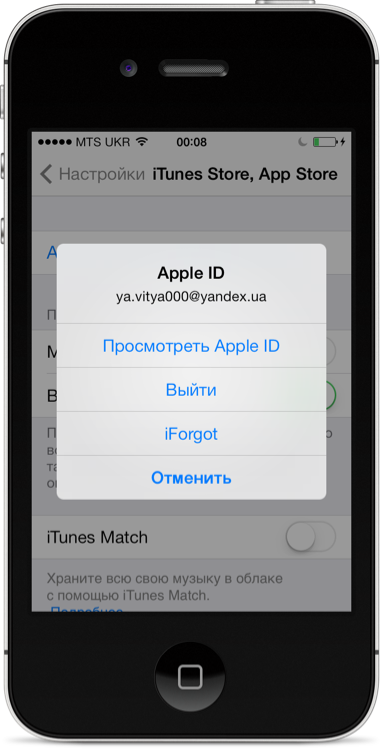
სულ ათი კომპიუტერი, აიფონი და ა.შ შეიძლება მიბმული იყოს ერთ იდენტიფიკატორთან. თუ თქვენ გაქვთ მეტი მათგანი (ვთქვათ, რომ გსურთ დაუკავშიროთ მთელი თქვენი ოჯახი, ასევე მეგობრები და მეზობლები), თქვენ უნდა შექმნათ სხვა ID. დასაკავშირებლად საჭიროა თქვენი კომპიუტერის ავტორიზაცია ან მობილური მოწყობილობამიღებული პირადობის მოწმობის გამოყენებით .
ამ მოწყობილობის სხვა ID-თან დაკავშირება ახლა მხოლოდ სამი თვის შემდეგაა შესაძლებელი.იმის გასარკვევად, თუ რა შედის ID-ში, თქვენ უნდა გახსნათ iTunes და გადახვიდეთ "ანგარიშის ინფორმაციაზე". იქნება სია: მიბმულია iPhone, iPad, პირველი კომპიუტერი, მეორე კომპიუტერი და ა.შ. მოწყობილობის მიბმის გასაუქმებლად, რომელსაც აღარ სჭირდება მოცემული Apple ID, უბრალოდ წაშალეთ იგი სიიდან.
- გაუშვით iTunes.
- Შესვლა.
- აირჩიეთ "მაღაზია", "ანგარიშის ნახვა".
- "მოწყობილობის მენეჯმენტი". სავალდებულო თარიღი მითითებულია თითოეული მოწყობილობისთვის. აქ შეგიძლიათ გაიგოთ, რა დროის შემდეგ შეიძლება შეიცვალოს საკინძები სხვა.
- კომპიუტერის ან iPhone-ის წინააღმდეგ, რომლის მიბმაც გსურთ Apple ID-დან, უნდა დააჭიროთ წაშლას.
იმის გამო, რომ კომპიუტერი ან iPhone აღარ არის მიბმული ამ პირადობის მოწმობასთან, არ ჩანს მისი ავტორიზაციის შესაძლებლობა სხვა პირადობის მოწმობის გამოყენებით. იგი გამოჩნდება მხოლოდ სამი თვის განმავლობაში წინა სავალდებულო დღიდან.
რატომ არის ეს ყველაფერი საჭირო?
თქვენი Apple ID-ის გამოყენებით შეგიძლიათ შეიძინოთ მუსიკა, თამაშები, ფილმები, წიგნები, რუკები AppStore-ში, iTunes Store-ში, iBooks Store-ში, ჩამოტვირთეთ უფასო აპლიკაციები, პროგრამული უზრუნველყოფის განახლებები, გამოიყენეთ iCloud მეხსიერება, iMessage სერვისი (SMS, ვიდეო, MMS iPhone-დან ინტერნეტის საშუალებით გაგზავნა).
Apple ყოველწლიურად სულ უფრო ამკაცრებს უსაფრთხოების პოლიტიკას. ეს ხან გონივრულია, ხან აბსურდულობამდე აღწევს. მაგალითად, iOS მოწყობილობების უსაფრთხოება ემყარება იმ ვარაუდს, რომ მოპარული ტელეფონების ან iPad-ების გამოყენება შეუძლებელია. დეველოპერებმა განახორციელეს ეს იდეა უბრალოდ Apple-ის ყველა მოწყობილობის მფლობელის Apple ID-თან დაკავშირებით. ეს დაცვა გააქტიურებულია iPhone მენიუში გამოყენებით ღრუბლოვანი სერვისი iCloud. ამ ფუნქციის გამოყენებით ტელეფონის ან ტაბლეტის ადგილმდებარეობის პოვნა ძალიან მარტივია, ასევე მოწყობილობის ჩაკეტვა, ფაქტიურად გადაქცევა "აგურში" ან "საჭრელ დაფაზე" - დამოკიდებულია იმაზე, თუ ვინ მოგწონთ.
ამ დამცავი ფუნქციის თავისებურება ის არის, რომ თუ კონკრეტულ Apple ID-თან დაკავშირება განხორციელდება, მისი აღმოფხვრა შეუძლებელია არც სრული გადატვირთვის, არც მობილური მოწყობილობის პროგრამული უზრუნველყოფის შეცვლით.
რა მოხდება, თუ თქვენ ხართ iPhone-ის პატიოსანი მფლობელი, მაგრამ არა ახალი მოწყობილობის, მაგრამ იყიდეთ ის მეორადი, და წინა მფლობელი აღმოჩნდა არც თუ ისე გულწრფელი ან უბრალოდ დაავიწყდა Apple ID-ის ბმულის გამორთვა გაყიდვამდე? ბევრი პრობლემისა და თანხის დაკარგვის თავიდან ასაცილებლად, თქვენ უნდა შეიძინოთ მეორადი ტელეფონი სრულ პაკეტში, რომელიც მოიცავს თავად ტელეფონს. დამტენი, ყურსასმენი, Lightning კაბელი და ეს ყველაფერი უნდა იყოს შეფუთული ყუთში, რომელშიც მითითებულია: სერიული ნომერიდა IMEI შეესაბამება iPhone-ის მონაცემებს. გარდა ამისა, მიზანშეწონილია, რომ გამყიდველმა მოგაწოდოთ ორიგინალური შესყიდვის ქვითარი. უფრო მეტიც, თუ გამყიდველი ვერ შემოგთავაზებთ ამ ყველაფერს, მაშინ 99%-იანი ალბათობით თქვენი შენაძენი იმავე დღეს გადაიქცევა იგივე არასამუშაო „აგურში“. 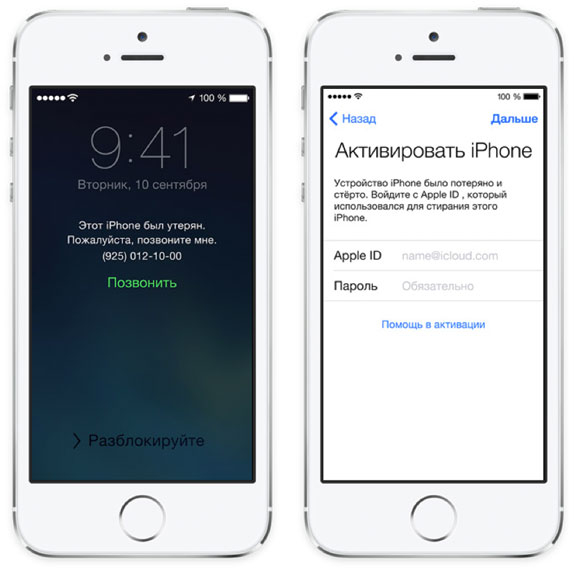
თუ თქვენ იყიდეთ მეორადი iPhone ყველა წესის მიხედვით, მაგრამ ის მაინც არის მიბმული წინა მფლობელის Apple ID-ზე, მაშინ უმარტივესი და სწრაფი გზატელეფონის „მოხსნა“ ნიშნავს პოვნას ყოფილი მფლობელიდა სთხოვეთ მოწყობილობის გახსნას. თუ მან არ იცის როგორ გააკეთოს ეს, მაშინ შეგიძლიათ უკარნახოთ მას შემდეგი ქმედებები:
- თქვენ უნდა შეხვიდეთ iTunes-ზე და დააწკაპუნოთ ღილაკზე „შესვლა“, შემდეგ შეიყვანეთ თქვენი Apple ID პაროლი.
- გადადით "ანგარიშის" განყოფილებაში.
- გადადით "მოწყობილობის მენეჯმენტის" ქვეგანყოფილებაში. (მდებარეობს გვერდის ბოლოში, iTunes-ში ღრუბლის განყოფილებაში).
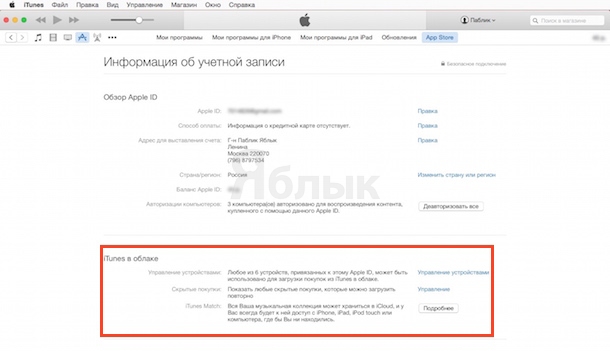
- ახლა რჩება მხოლოდ დააჭირეთ ღილაკს "წაშლა". აქ თქვენ უნდა ყურადღებით შეარჩიოთ წაშლილი მოწყობილობა, რადგან შეიძლება რამდენიმე მათგანი იყოს.
თუ მოახერხეთ ყოფილ მფლობელთან დაკავშირება, მან ყველა ზემოთ ჩამოთვლილი ნაბიჯი სწორად შეასრულა და მოწყობილობა გაშალა - თქვენ საოცარი ხართ და ახლა შეგიძლიათ უსაფრთხოდ გამოიყენოთ თქვენი ახალი შენაძენი.
მაგრამ რა უნდა გააკეთოს, თუ ნახმარი iPhone უკავშირდება Apple ID-ს და არ არსებობს ყოფილი მფლობელის კვალი?
მაშინ გამოსავალი მხოლოდ ერთია. თქვენ უნდა დაუკავშირდეთ Apple-ის ტექნიკურ მხარდაჭერას. Apple ტექნიკური მხარდაჭერის ტელეფონის ნომერია რუსეთის ფედერაცია+7 495 580 95 57. თუ თქვენ ცხოვრობთ ქვეყანაში, სადაც ასეთი სერვისი არ არის, მაშინ უნდა დაწეროთ წერილი ინგლისური ენამისამართზე [ელფოსტა დაცულია]. სააპელაციო წერილში დეტალურად უნდა აღწეროთ თქვენი პრობლემა და შეტყობინების სათაურის ველში მიუთითოთ „აქტივაციის დაბლოკვა - შესყიდვის დადასტურება“. მაგრამ ეს ყველაფერი არ არის. თქვენ მოგიწევთ ყველა თანდართული დოკუმენტის სკანირება ან გადაღება, რაც მიუთითებს იმაზე, რომ თქვენ ნამდვილად იყიდეთ მოწყობილობა და არ გამოგიპარავთ უახლოეს კუთხეში. უკეთესი იქნება, თუ გამყიდველის საკონტაქტო ინფორმაცია და iPhone სერიული ნომერი ჩანს ფოტოზე ან სკანირებაზე. გარდა ამისა, ფოტო უნდა შეიცავდეს სამივე კომპონენტს ერთდროულად – ტელეფონს, შესყიდვის ქვითარს და პირადობის მოწმობას ყუთიდან. თუ თქვენ ვერ მიაწოდებთ ასეთ მონაცემებს, განბლოკეთ თქვენი ტელეფონი ან ნებისმიერი სხვა მობილური Apple მოწყობილობასხვა შესაძლებლობა არ არის. ამიტომ, ფრთხილად იყავით ყიდვისას და არ გაუმკლავდეთ საეჭვო გამყიდველებს!
Apple-ის ბრენდმა პოპულარობა მოიპოვა დიდი რიცხვიფანები რუსეთში. ამ კომპანიის პროდუქტების შეძენისას თქვენ უნდა დაუკავშიროთ შეძენილი მოწყობილობები თქვენს Apple ID-ს. ვინაიდან პროდუქტი არის უცხოური მწარმოებლისგან და აქვს თავისი უნიკალური მახასიათებლები, შეიძლება წარმოიშვას სირთულეები Apple ID-ის რეგისტრაციასთან დაკავშირებით.
ნაბიჯები Apple ID-ის შესაქმნელად
Apple ID არის თქვენი პირადი ავტორიზაციის სისტემა Apple-ის პროდუქტების გამოყენებისას. თქვენ შეგიძლიათ დაუკავშიროთ 10-მდე iPhone, iPad და ა.შ. ერთ შექმნილ Apple ID ჩანაწერს.
Apple ID კომპიუტერზე რეგისტრაციის ნაბიჯები
- Apple-ზე ჩამოტვირთეთ iTunes. მხოლოდ ამ პროგრამით შეგიძლიათ გააქტიუროთ და მიიღოთ სრული წვდომა თქვენს მოწყობილობაზე. iTunes-ის საშუალებით შეგიძლიათ ჩამოტვირთოთ ან მოუსმინოთ სიმღერებს, ფილმებს და წიგნებს ონლაინ. ამ პროგრამის საშუალებით ასევე შესაძლებელია აპლიკაციებისა და თამაშების ინსტალაცია და ჩამოტვირთვა.
- iTunes-ის ინსტალაციისთვის მონიშნეთ ველი სალიცენზიო ხელშეკრულების მისაღებად. გთხოვთ გაითვალისწინოთ, რომ ეს არის თქვენი თანხმობის დადასტურება პერსონალური მონაცემების დამუშავებაზე.
- გაუშვით პროგრამა და დააჭირეთ ღილაკს "შენახვა".
- დააჭირეთ "ანგარიშის შექმნა".
- ფანჯარაში, რომელიც გამოჩნდება, მიუთითეთ დენი საფოსტო ყუთი, შექმენით პაროლი, შეავსეთ საჭირო ინფორმაცია თქვენს შესახებ და დაიმახსოვრეთ უსაფრთხოების კითხვებზე პასუხები.
- შეავსეთ თქვენი ბარათის დეტალები. ბოლო დრომდე ეს არ იყო საჭირო. მაგრამ ახლა, Apple ID-ის შექმნა მოითხოვს თქვენი პირადი ანგარიშის ან გადახდის ბარათის მიმაგრებას. მოხერხებულობისთვის, შეგიძლიათ მიუთითოთ ვირტუალური გადახდის ბარათი. ის შექმნილია თქვენთვის მოსახერხებელ ონლაინ გადახდის სისტემაში.
- გადადით იმ ელ. ფოსტის მისამართზე, რომელიც მიუთითეთ შევსებისას. გახსენით ელფოსტა, რომელიც მიიღეთ ანგარიშის შექმნის შესახებ და მიჰყევით წერილში მითითებულ ბმულს. ამით თქვენ ადასტურებთ თქვენს რეგისტრაციას.
თქვენი Apple ID ახლა შეიქმნა.
როგორ დააკავშიროთ iPhone თქვენს Apple ID-ს
- გადადით iTunes ბრაუზერში თქვენს ტელეფონში.
- გადადით "მაღაზიაში".
- დააჭირეთ ანგარიშის ნახვას.
- თქვენი ტელეფონი მოგთხოვთ შეიყვანოთ თქვენი Apple ID და პაროლი. შეიყვანეთ მონაცემები, რომლებიც უკვე შექმენით ადრე. და დააწკაპუნეთ ნებას.ამ გზით თქვენ დაუკავშირეთ თქვენი iPhone თქვენს არსებულ Apple ID-ს.
Apple ცდილობს მაქსიმალურად დაიცვას თავისი პროდუქციის მომხმარებლები თაღლითური ქმედებებისგან. ეს შესაძლებელი გახდა ავტორიზაციის სისტემის წყალობით, რომელიც არ მისცემს თავდამსხმელებს უფლებას გამოიყენონ თქვენს Apple პროდუქტში შენახული ინფორმაცია.
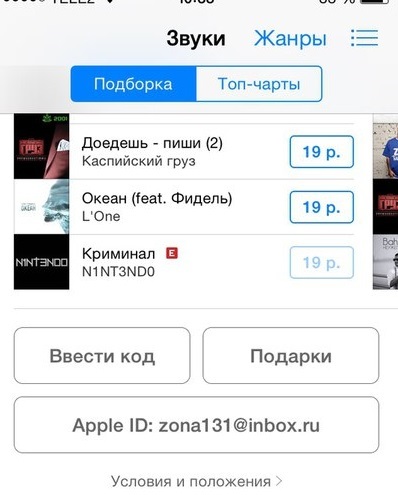
Apple-ის პროდუქტების გამოსაყენებლად საჭიროა მათი ავტორიზაცია შექმნით პირადი Apple ID. ეს შეიძლება გაკეთდეს ზემოაღნიშნული მეთოდის გამოყენებით.
Სალამი ყველას! როგორც არაერთხელ აღვნიშნე, Apple ID არის რაღაც, რომლის გარეშეც თქვენი iPhone სხვა არაფერია ჩვეულებრივი ტელეფონი. სრულფასოვანი შესაძლებლობები იხსნება ზუსტად ამ იდენტიფიკატორის გამოყენებისას. და ეს არ არის საკმარისი მხოლოდ მისი შექმნა; თქვენ უბრალოდ უნდა დაუკავშიროთ თქვენი Apple ID iPhone-ს, რათა მათ შექმნან სრულფასოვანი, ორგანული სისტემა და იმუშაონ როგორც ერთიანი მექანიზმი. როგორ განვახორციელოთ სავალდებულო, დღეს განიხილება, მოდით წავიდეთ!
ეს სტატია ვივარაუდებთ, რომ თქვენ უკვე გაქვთ რეგისტრირებული Apple ID ანგარიშის იდენტიფიკატორი; თუ მოულოდნელად მოხდა, რომ ის აკლია, მაშინ მიღებისთანავე (როგორც საკრედიტო ბარათიდა მის გარეშე).
Apple ID-ის დაკავშირება ინაქტივირებულ iPhone-თან
ასე რომ, თქვენი ტელეფონი ერთ-ერთ ასეთ მდგომარეობაშია:
- ახალი - ახლახან ნაყიდი.
- ყველა პარამეტრის შემდეგ.
- firmware (განახლების) შემდეგ.
ნებისმიერ ამ ვარიანტში, მის დროს, თქვენ მოგეთხოვებათ შესვლა თქვენი გამოყენებით ანგარიში.
უბრალოდ შეიყვანეთ საჭირო მონაცემები ( ელდა პაროლი) და ეს არის ის - თქვენი ტელეფონი და ანგარიში გახდა ერთი. Apple-ის ყველა სერვისი ხელმისაწვდომია!
პრინციპში, შეგიძლიათ გამოტოვოთ ეს ნაბიჯი და მოგვიანებით დაუკავშიროთ თქვენი Apple ID...
თქვენი iPhone ჩართული და მუშაობს
თუ მოწყობილობა უკვე მთლიანად ჩართული და გააქტიურებულია, ე.ი. თქვენ მას თავისუფლად იყენებთ, დადიხართ დესკტოპზე, აწარმოებთ ზარებს და ა.შ. და ერთადერთი რაც გაკლიათ არის მისი გამოყენება Აპლიკაციების მაღაზიადა Apple-ის სხვა სერვისები, კავშირი უნდა განხორციელდეს მოწყობილობის მენიუს მეშვეობით. ამისათვის ჩვენ ვასრულებთ შემდეგ ნაბიჯებს:
- გახსენით "პარამეტრები".
- აქ ჩვენ გვაინტერესებს ორი წერტილი - ”iCloud და App Store, iTunes Store”.
- ჩვენ რიგრიგობით მივდივართ თითოეულ მათგანზე და მივუთითებთ თქვენს Apple ID-ს.
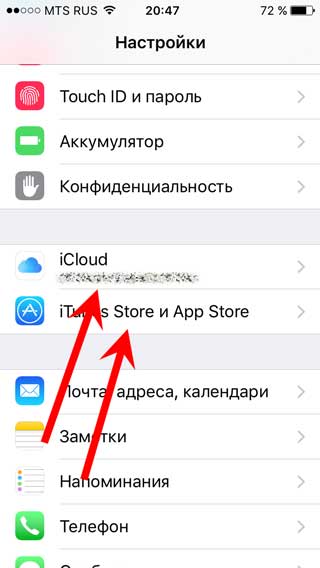
ესე იგი, შეგიძლიათ ისარგებლოთ iPhone-ის ყველა ფუნქციით და შესაძლებლობებით - , ან თუნდაც! :) თუმცა, უნდა გახსოვდეთ, რომ არის კიდევ ერთი საკმაოდ მნიშვნელოვანი მომენტი...
სრული და საბოლოო შეკვრა
ზემოთ ჩამოთვლილი ორი შემთხვევიდან არცერთ შემთხვევაში, ტელეფონი სრულად არ უკავშირდება ანგარიშს. უფრო ზუსტად რომ ვთქვათ, შებოჭვა ხდება, მაგრამ მისი ამოღება ნებისმიერ დროს შესაძლებელია რეგულარული ციმციმით. იმისათვის, რომ iPhone და Apple ID სრულად იყოს დაკავშირებული, თქვენ უნდა ჩართოთ "Find iPhone" ფუნქცია.
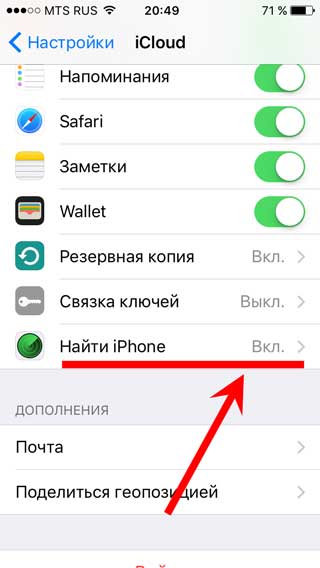
და მაშინ ვერავინ შეძლებს თქვენი მოწყობილობის გამოყენებას თქვენი ანგარიშის პაროლის ცოდნის გარეშე. თქვენ შეგიძლიათ გააკეთოთ ეს ოპერაცია იმავე "პარამეტრებში", შემდეგ გადადით "iCloud"-ზე და მოძებნეთ მენიუს ელემენტი "Find iPhone". მოდით გავააქტიუროთ.
მაგრამ უნდა გვახსოვდეს, რომ ში ამ შემთხვევაშიჩნდება ორმაგი სიტუაცია - ერთი მხრივ, მოწყობილობა მთლიანად დაცულია, ხოლო მეორეს მხრივ - რა უნდა გააკეთოთ, თუ დაგავიწყდათ მისი პაროლი? ყოველივე ამის შემდეგ, მაშინ შეუძლებელი იქნება მოწყობილობასთან რაიმეს გაკეთება და მოგიწევთ მისი გადაგდება! ყოველთვის არა... სპეციალურად ამ შემთხვევებისთვის ბლოგზე დევს ინსტრუქცია -
შეიძლება სასარგებლო იყოს წაკითხვა:
- სასწავლო ცენტრი 328 pdp 104 vdd geranium;
- საჰაერო სადესანტო კადეტთა სკოლა. სასწავლო სამუშაო. დამატებითი განათლების პროგრამები;
- ფარული კაცი A p პლატონოვი ფარული კაცი რეზიუმე;
- შესავალი ძირითადი ტექნიკური მახასიათებლები;
- ფსიქოლოგიური ტესტი: არარსებული ცხოველი მოამზადა მარიანა ჩორნოვილმა;
- გაბრიელ რომანოვიჩ დერჟავინი - ბიოგრაფია, ინფორმაცია, პირადი ცხოვრება;
- როგორი იყო გოგოლის პერსონაჟი?;
- როგორ ებრძოდნენ საბჭოთა მფრინავები ამერიკელებს კორეის ომში ამერიკელი მებრძოლები რუსების წინააღმდეგ კორეაში;